
时间:2020-11-15 03:33:20 来源:www.win10xitong.com 作者:win10
可能由于操作不小心或者病毒导致一些用户在用win10系统的时候会出现Win10提示开始菜单和Cortana无法工作的问题,说真的,可能一些系统高手在遇到Win10提示开始菜单和Cortana无法工作的时候都不知道怎么弄。如果你想靠自己解决Win10提示开始菜单和Cortana无法工作的问题但是又不知道该怎么办,我们在查阅很多资料后,确定这样的步骤可以解决:1、按Ctrl+Alt+Delete打开任务管理器,点击上面第二排的最后一个"服务";2、右键随意点击一项,选择打开服务就轻而易举的解决好了。要是你还看得不是很明白,那么下面就是具体的解决Win10提示开始菜单和Cortana无法工作的具体解决法子。
小编推荐系统下载:萝卜家园Win10专业版
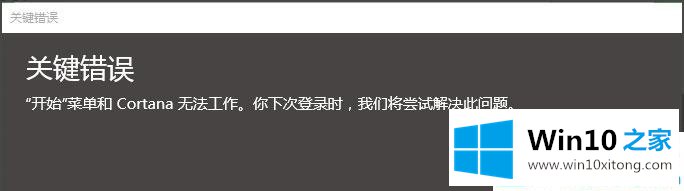
详细解决步骤如下:
第一步:按Ctrl+Alt+Delete打开任务管理器,点击上面第二排的最后一个"服务";
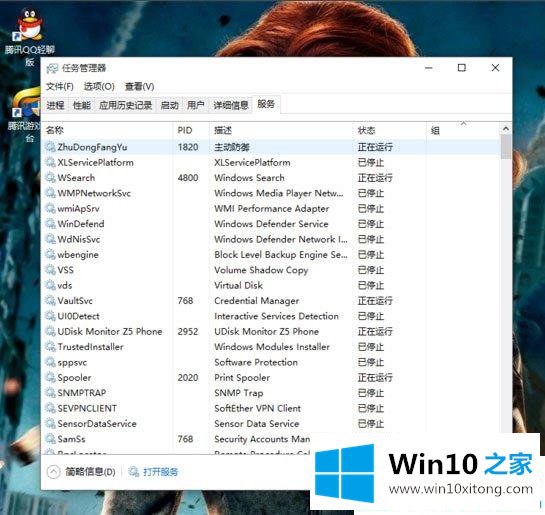
第二步:右键随意点击一项,选择打开服务;
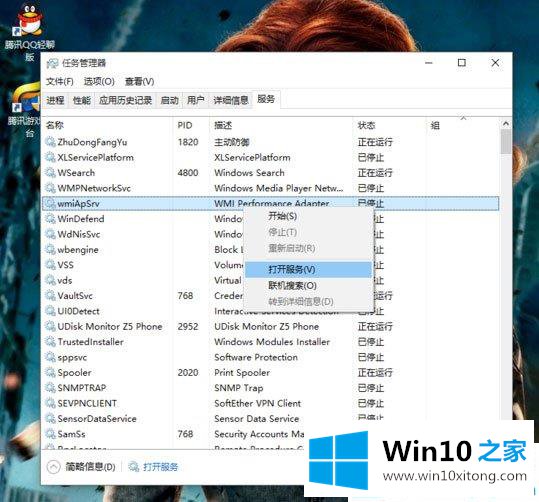
第三步:在打开的服务窗口里面选择User Manager,右键点击它,选择属性;
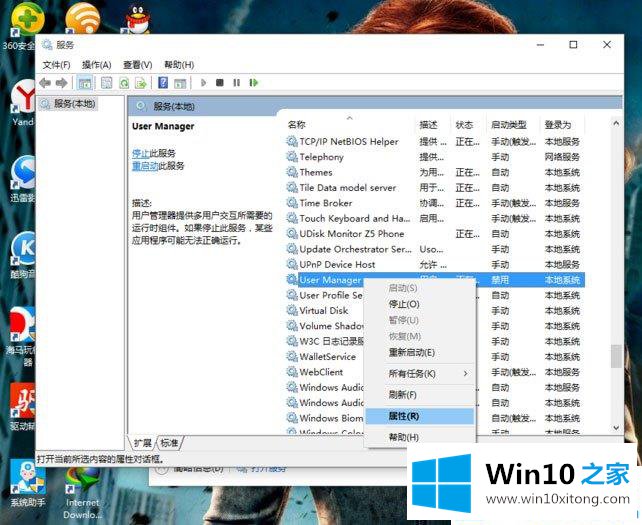
第四步:在打开的属性窗口里,更改启动类型,"禁用"改为"自动",然后点击确定;
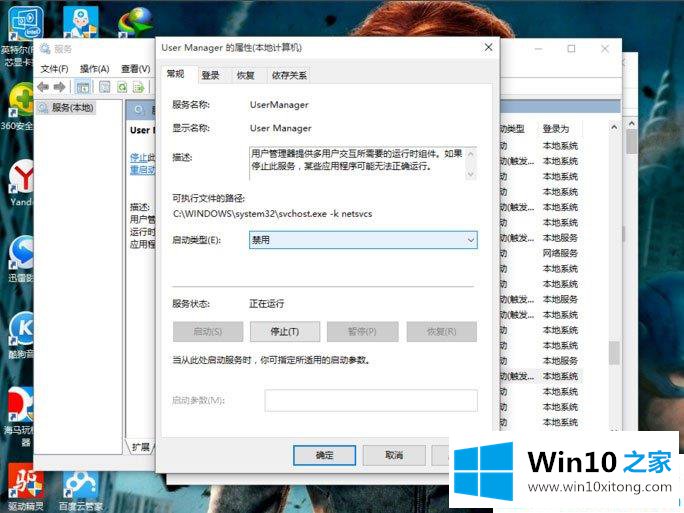
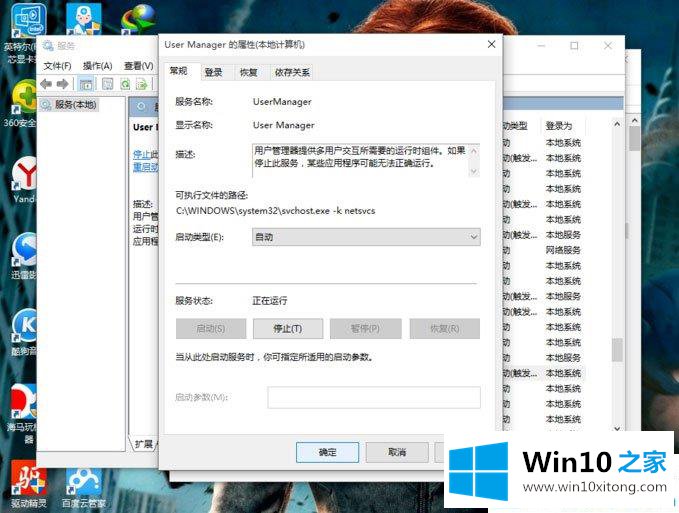
第五步:最后点击"立即注销"就完美解决了!
以上就是Win10提示开始菜单和Cortana无法工作的解决方法,按照以上方法进行操作后,相信开始菜单就能正常使用了。
上面的内容就是说Win10提示开始菜单和Cortana无法工作的具体解决法子,小编也是特意琢磨过的,相信这篇文章可以帮助到大家,谢谢。